- Як працює скидання системи
- всередині процесу
- Як повернути комп'ютер в початковий стан з Windows
- Як повернути комп'ютер в початковий стан з меню завантаження (якщо Windows не завантажується)
- Повернути комп'ютер в початковий стан без встановлених виробником програм
Читайте, як зробити скидання Windows 10 або 8, тобто повернути систему в початковий стан або заводських налаштувань. У Windows 10 є функція «Повернути комп'ютер в початковий стан» яка швидко поверне Windows до заводського стану. Це швидше і набагато зручніше ніж чиста перевстановлення операційної системи або за допомогою розділу відновлення, записаного виробником ПК. зміст:
- Як працює скидання системи;
- Всередині процесу;
- Як повернути комп'ютер в початковий стан з Windows;
- Як повернути комп'ютер в початковий стан з меню завантаження (якщо Windows не завантажується);
- Повернути комп'ютер в початковий стан без встановлених виробником програм.
У Windows 8 є окремі функції «Повернути комп'ютер в початковий стан» і «Відновлення ПК». «Відновлення ПК» зберігає всі файли і особисті настройки, але скидає налаштування системи і видаляє додатки. «Повернути комп'ютер в початковий стан» видаляє з комп'ютера все, як при чистій установці операційної системи.
З Windows 10 все простіше. Є тільки один інструмент «Повернути комп'ютер в початковий стан» , Але в процесі його запуску можна вибрати, видаляти особисті файли користувача чи ні.

Як працює скидання системи
Коли ви використовуєте функцію повернення комп'ютера в початковий стан, Windows скидає свої настройки про стан до того, яке встановлено відразу після установки операційної системи. Якщо комп'ютер купувався з уже встановленою Windows 10, то він буде скинутий до того стану яке було під час покупки.
Під час скидання системи можна вибрати видаляти особисті файли чи ні. Але в будь-якому випадку, всі встановлені програми і здійснені настройки операційної системи будуть скинуті. Також будуть скинуті і виправлені всі помилки, які були наслідком сторонніх програм, пошкодження системних файлів, а також видалено все шкідливе ПЗ.
Іноді, на комп'ютерах з встановленою операційною системою також присутній третя функція - «Відновлення заводських налаштувань». За допомогою даної функції можна відновити ту версію Windows, яка поставлялася разом з комп'ютером. Причому, якщо ви купували комп'ютер з Windows 8 після чого оновили його до Windows 10 - система буде відновлена назад до Windows 8.
Даний процес дуже схожий на чисту установку Windows або відновлення за допомогою створеного виробником розділу відновлення, але набагато простіше.
всередині процесу
Microsoft пояснює внутрішню складову процесу, коли ви повертаєте комп'ютер в початковий стан і видаляєте все, наступним чином:
- Комп'ютер завантажується в Середу Відновлення Windows (Windows RE)
- Windows RE видаляє і форматує розділи Windows перед новою установкою системи
- Комп'ютер перезавантажується з новою копією Windows
Якщо користувач вибирає скидання комп'ютера зі збереженням файлів, то все відбувається також відповідно до зазначених пунктами. Але перш, ніж чистити системного розділу, Windows RE сканує жорсткий диск на предмет наявності файлів користувача і персональних налаштувань. Він переносить їх в окреме місце, встановлює свіжий Windows, після чого повертає файли назад.
Незалежно від того, вибирає користувач повернення комп'ютера в початковий стан зі збереженням особистих файлів або без нього, в результаті все одно відбувається установка свіжої Windows. Саме тому, встановлені програми видаляються в кожному окремому випадку.
Як повернути комп'ютер в початковий стан з Windows
Щоб повернути Windows 10 в початковий стан:
- відкрийте меню Параметри / Оновлення та безпека / Відновлення натисніть кнопку «Почати» під розділом «Повернути комп'ютер в початковий стан»
У випадку з Windows 8, повернення комп'ютера відбувається з того ж меню.

Далі користувачеві пропонується вибрати, «Зберегти мої файли» або «Видалити все».
- Якщо вибрати «Зберегти мої файли», Windows скинеться до вихідного стану, видаливши встановлені додатки і налаштування, але зі збереженням особистих файлів. Якщо у користувача є необхідність просто освіжити операційну систему - досить вибрати «Зберегти мої файли».
- Якщо вибрати «Видалити все», Windows видалить все, включаючи особисті файли. Рекомендується скористатися функцією «Видалити все» перед продажем комп'ютера або передачею його в користування будь-кому іншому, для запобігання несанкціонованого використання або відновлення особистих даних .
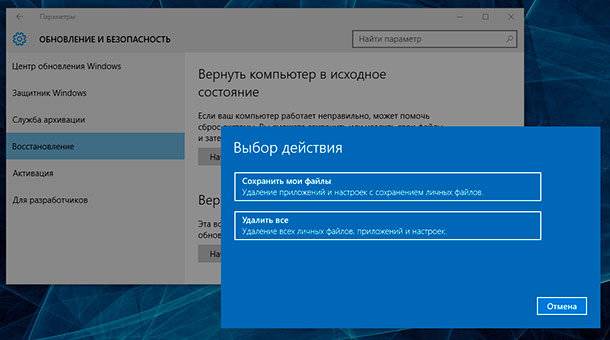
У Windows 8, опція «Зберегти мої файли» називається «Відновлення ПК», а «Видалити все» - «Повернення комп'ютера в початковий стан». У Windows 10 цей процес трохи спростили, об'єднавши дві функції в одній, надавши користувачу можливість просто вибрати.
Якщо вибрати «Видалити все», Windows запросить підтвердження про те, чи дійсно необхідно очистити диски. Виберіть «Видалення файлів і очищення диска» і Windows перезапише всі дані на диску, після чого їх відновити буде важче.
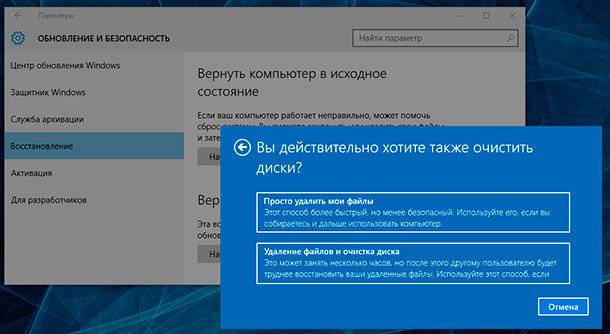
Якщо вибрати «Зберегти мої файли», то система повідомить користувачеві список додатків, які будуть видалені.,
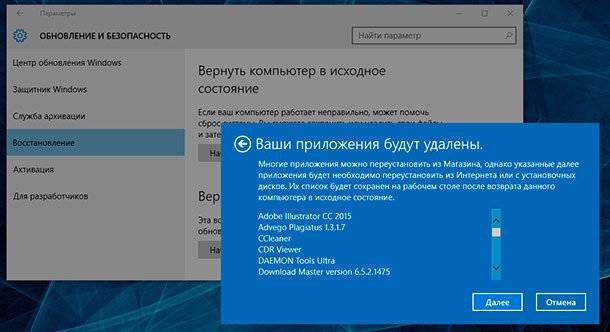
Як повернути комп'ютер в початковий стан з меню завантаження (якщо Windows не завантажується)
Якщо комп'ютер не завантажується, систему можна скинути в початковий стан за допомогою завантажувального меню. Коли у операційної системи будуть проблеми із завантаженням (іноді в разі виникнення BSoD помилки ), Вона спробує перезавантажитися кілька разів, після чого автоматично перейде в завантажувальний меню.
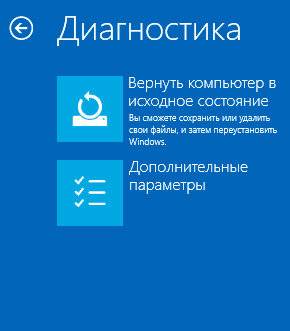
Далі просто необхідно вибрати «Повернути комп'ютер в початковий стан» і слідувати пунктам майстри, які аналогічні описаним вище.
Повернути комп'ютер в початковий стан без встановлених виробником програм
Функція повернення комп'ютера в початковий стан дуже зручна, але якщо виробником встановлено ПО, то часто воно відновлюється разом з Windows. Як же відновити Windows без таких програм?
У такому випадку користувачеві доведеться видаляти встановлені програми після скидання системи вручну або здійснити чисту установку Windows 10, без встановлених програм.
Як же відновити Windows без таких програм?
